Quando windows 10 non si spegne ma rimane “sospeso” malgrado i nostri sforzi, il problema è in un’impostazione. Ecco come sistemarla.
A volte Windows 10 non si spegne. O meglio, il computer non si spegne del tutto. Gli appassionati e gli esperti di computer “della vecchia guardia” probabilmente penseranno subito a un problema simile ai vecchi stati di sospensione e ibernazione, che per la verità nessuno ha mai capito fino in fondo.
Per la verità le cose sono ancora un po’ più complicate. Infatti l’ultima versione del sistema operativo Microsoft ha introdotto un ulteriore “stato” del computer, che in pratica serve per avviare più rapidamente il sistema operativo quando accendiamo il PC.
Windows 10 non si spegne del tutto? Ecco cosa fare
Ecco cosa fare se il nostro PC non si spegne, nonostante i nostri sforzi.
Abbiamo visto che questo comportamento è dovuto una specifica funzione, che nel dettaglio si chiama, appunto, Avvio Rapido, fast startup in inglese.
In pratica l’Avvio Rapido è uno stato simile all’ibernazione: quando decidiamo di spegnere il dispositivo, questo viene spento solo in parte, ma in realtà è pronto a ripartire velocemente. Per chiunque non sia un tecnico questa idea sembra piuttosto contorta (e in effetti lo è), ma ha tutto a che vedere con il consumo dei dispositivi e il risparmio energetico. Quasi tutti i componenti dei PC moderni infatti hanno diverse funzioni per disattivare alcune parti, proprio per risparmiare corrente quando non vengono utilizzati. Windows 10, come impostazione predefinita, le sfrutta anche per rendere più rapido l’avvio di un computer spento.
Disattiviamo l’avvio rapido se il computer non si spegne
L’Avvio Rapido è una funzione attiva di default, che dobbiamo disabilitare manualmente quando il pc non si spegne Windows 10. Ecco come fare:
Apriamo le impostazioni di Windows 10 usando un qualsiasi metodo.
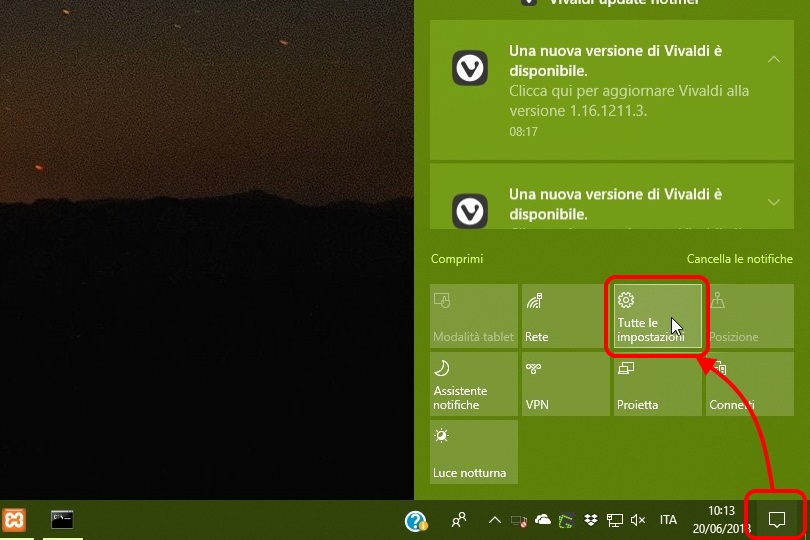
Scegliamo la voce Sistema per accedere alle informazioni del sistema operativo Windows.
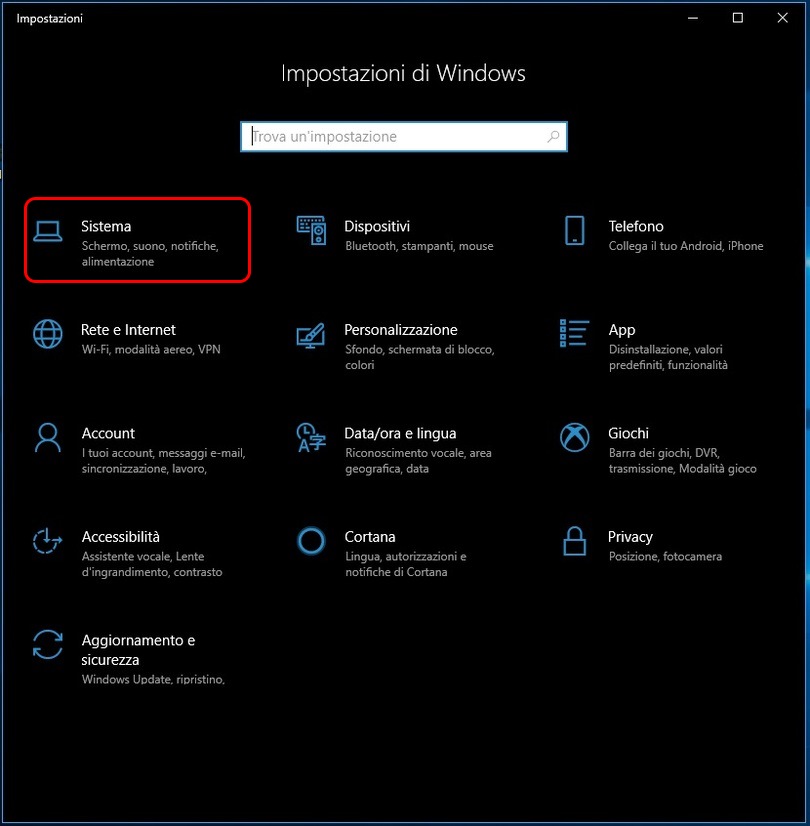
Nella finestra che si apre, selezioniamo Alimentazione e sospensione, poi scorriamo le opzioni disponibili nel pannello di destra fino a trovare impostazioni correlate. Facciamo click sull’unica voce, impostazioni di risparmio energia aggiuntive.
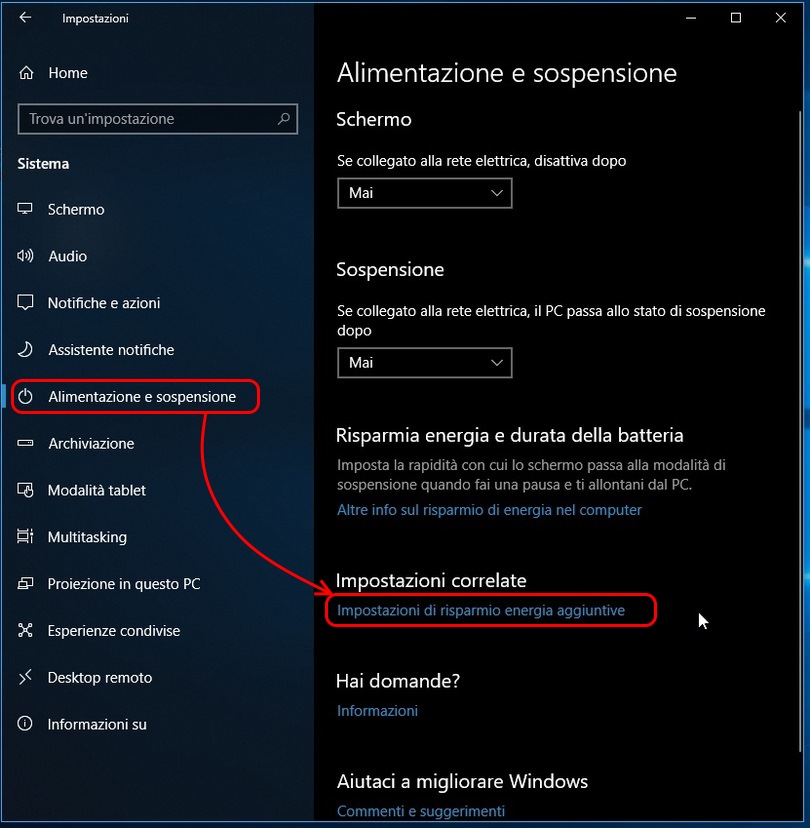
A questo punto si aprirà una “vecchia” finestra del Pannello di Controllo. Scegliamo la voce Specifica cosa avviene quando si preme il pulsante di alimentazione (oppure Specifica comportamento dei pulsanti di alimentazione).
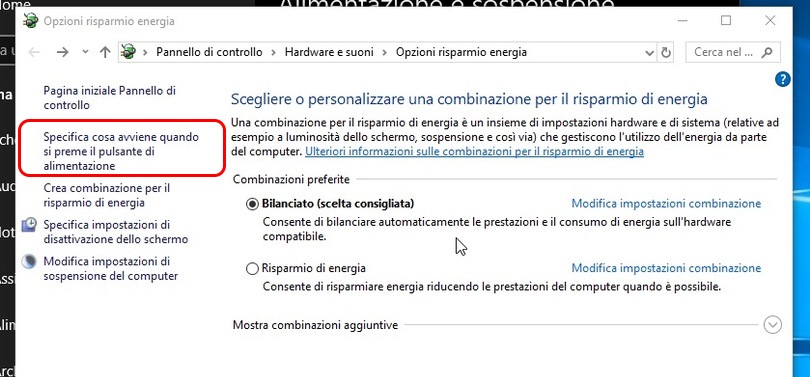
Se alcune opzioni risultano bloccate, facciamo clic su modifica le impostazioni attualmente non disponibili e inseriamo le credenziali se ci vengono richieste.
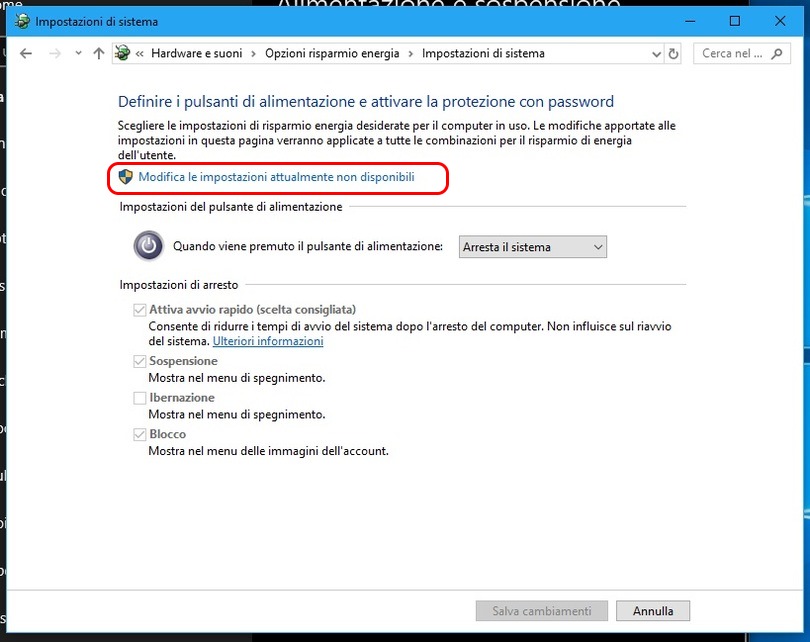
Finalmente possiamo togliere la spunta all’opzione Attiva Avvio Rapido, la responsabile del mancato spegnimento completo di Windows 10. Ricordiamoci che qui ci troviamo sul Pannello di Controllo “tradizionale”, quindi dobbiamo salvare i cambiamenti dopo averli effettuati.
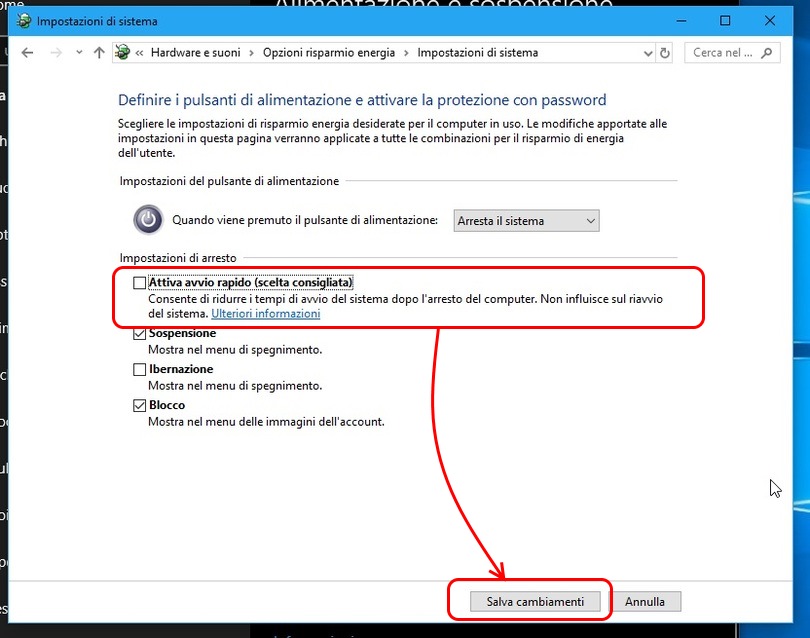
Disattivare l’avvio rapido di Windows, più facile a farsi che a dirsi
Questa operazione potrebbe sembrare lunga, perché è articolata in diversi passaggi. In realtà bastano pochi istanti per disattivare l’opzione e spegnere Windows 10 in modo definitivo senza problemi: si tratta solo di fare alcuni click nel posto giusto.
Windows 10 non si spegne? Un problema non troppo diffuso
In linea di massima, la nuova funzione di Windows non presenta dei problemi. Anzi, molti la apprezzano perché garantisce un avvio più rapido del PC. Quasi sempre se Windows 10 non si spegne come dovrebbe e rimane in qualche modo “appeso” la responsabilità è di qualche componente hardware datato, economico o comunque non pienamente compatibile con il sistema operativo.
Tuttavia Microsoft, che ha a che fare con milioni di periferiche da decenni, ci mette a disposizione una funzione che ci “restituisce” lo spegnimento del sistema operativo.

